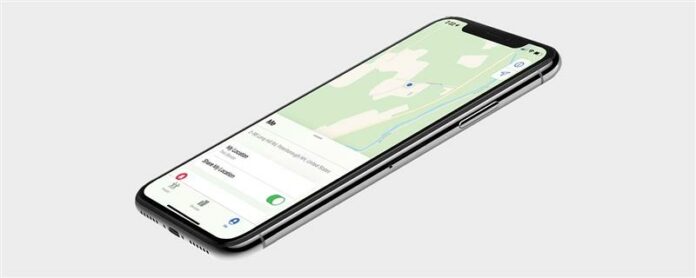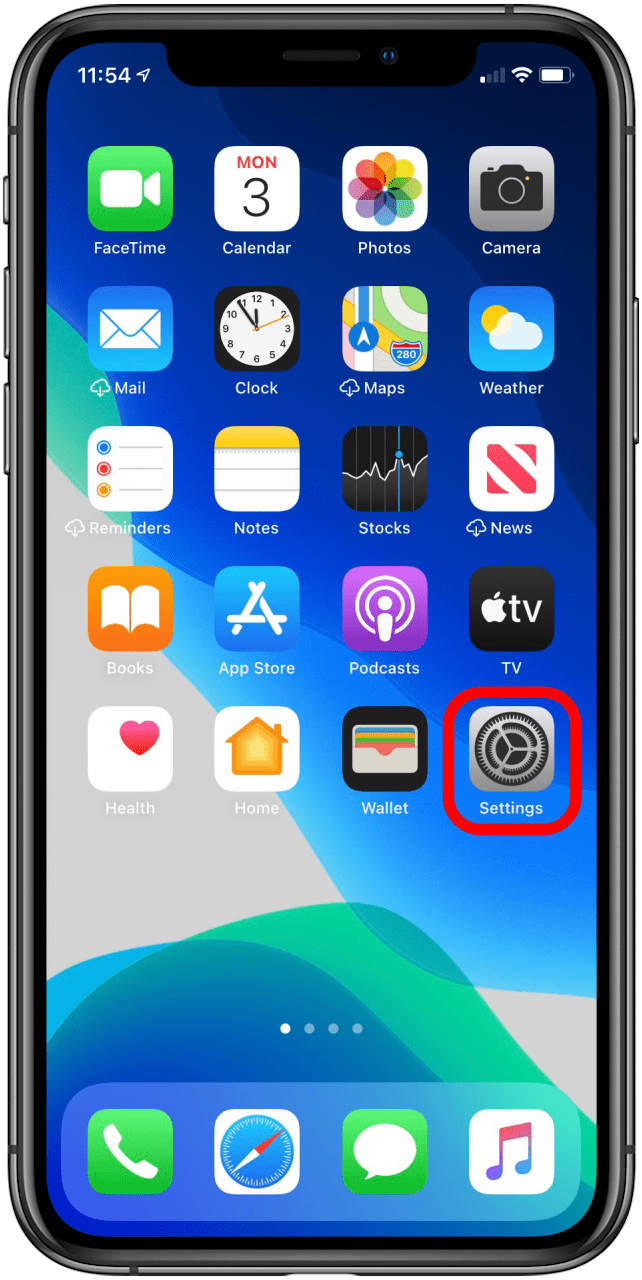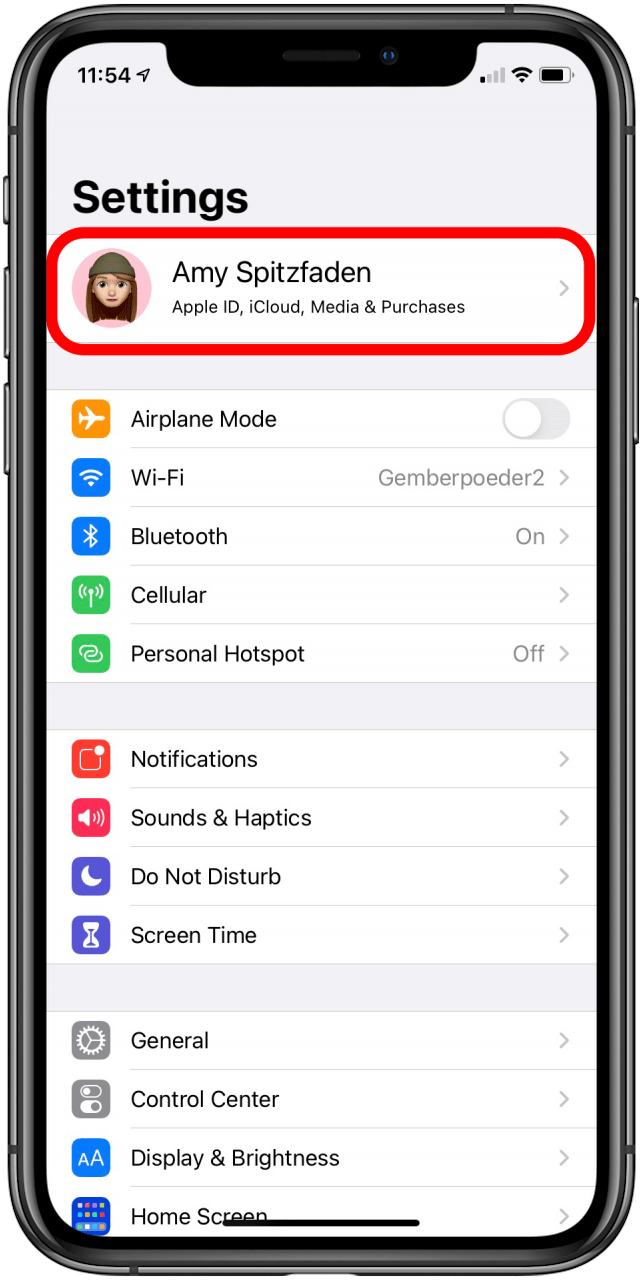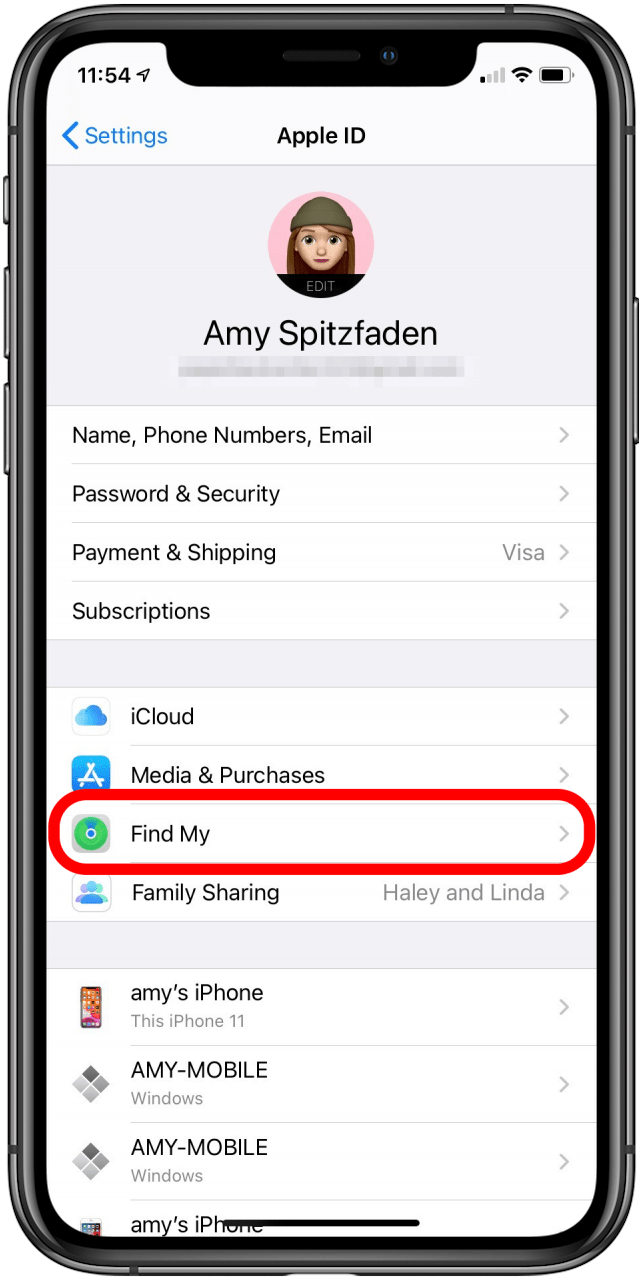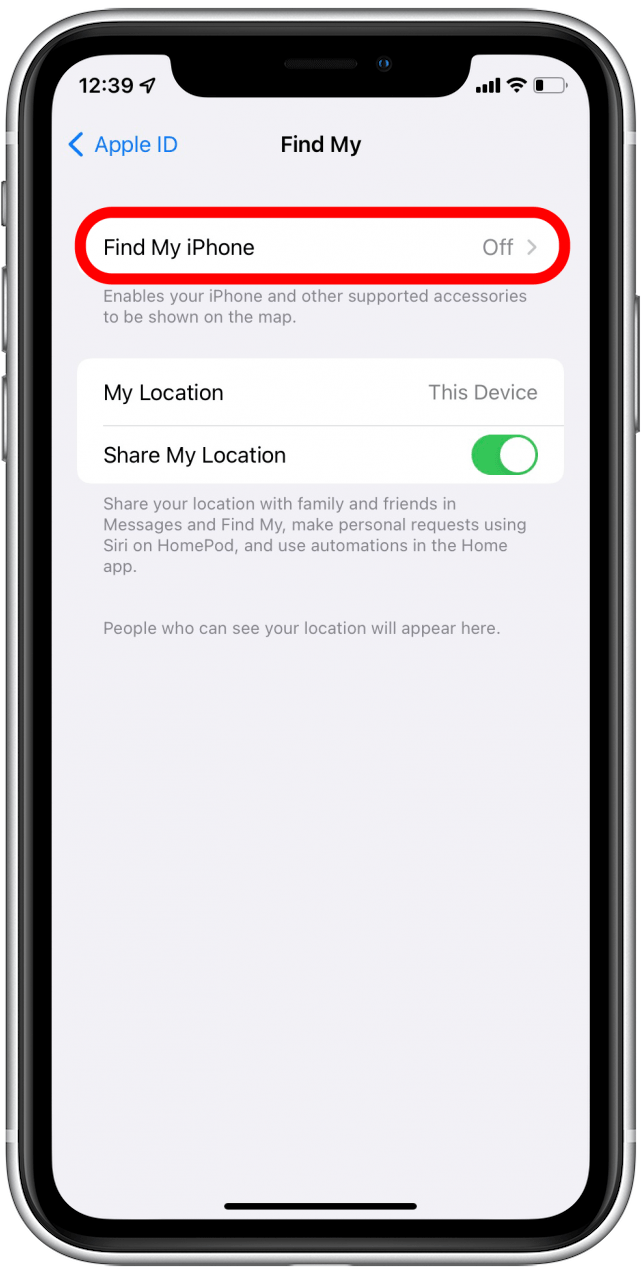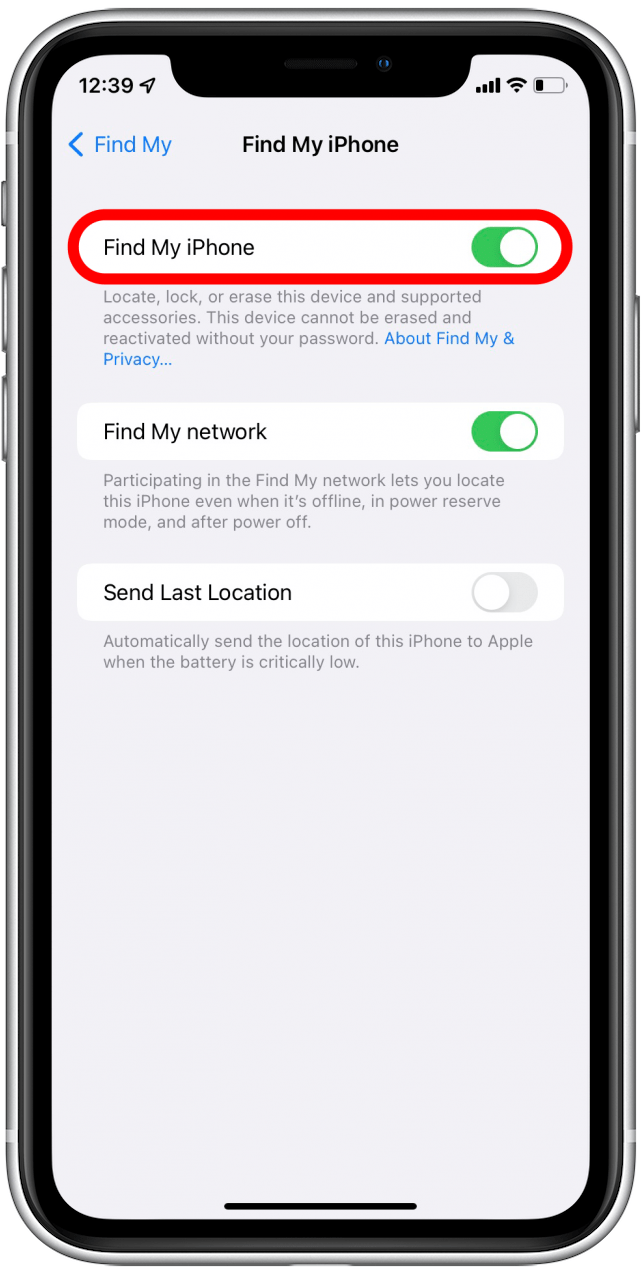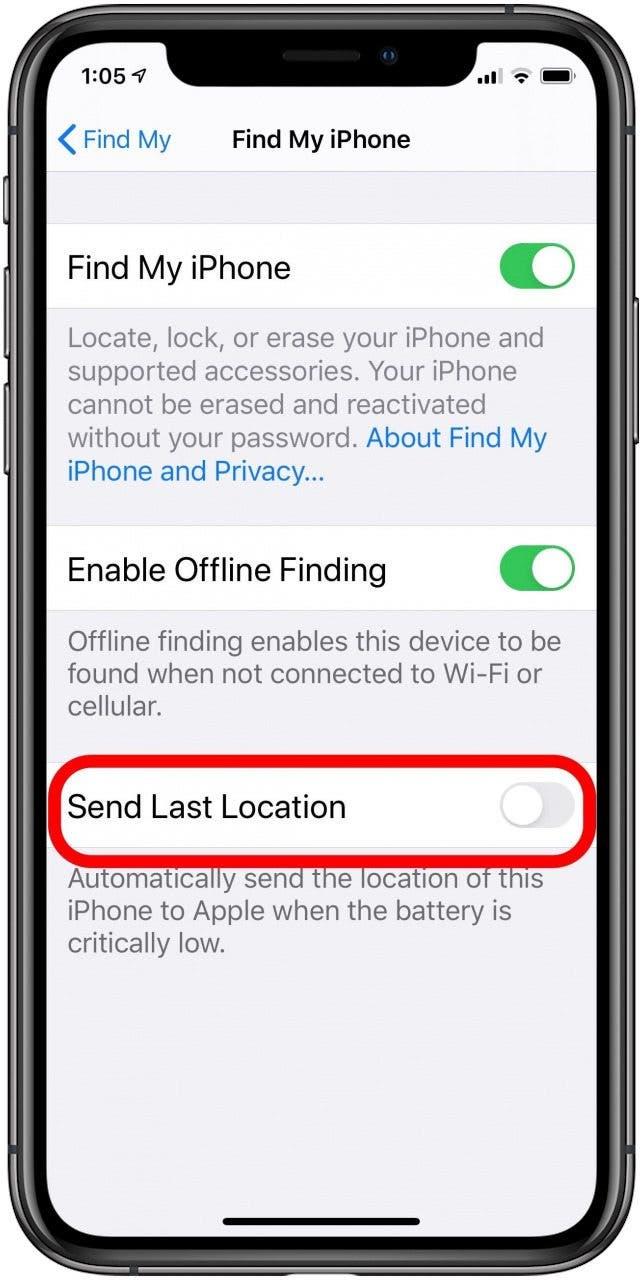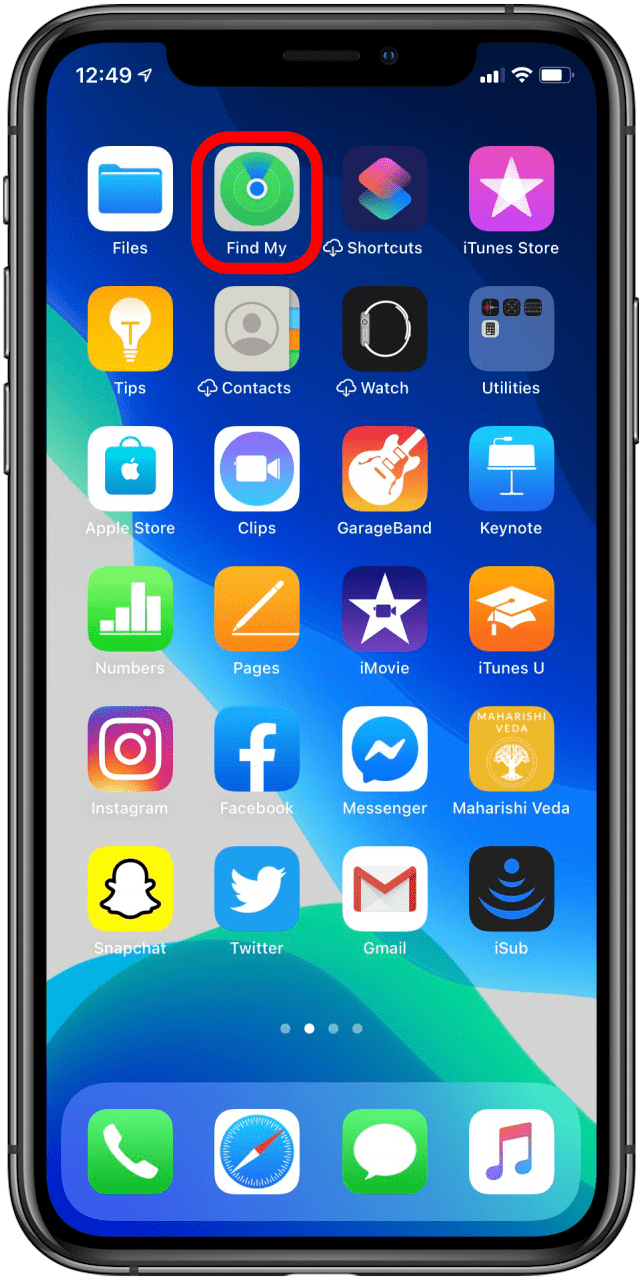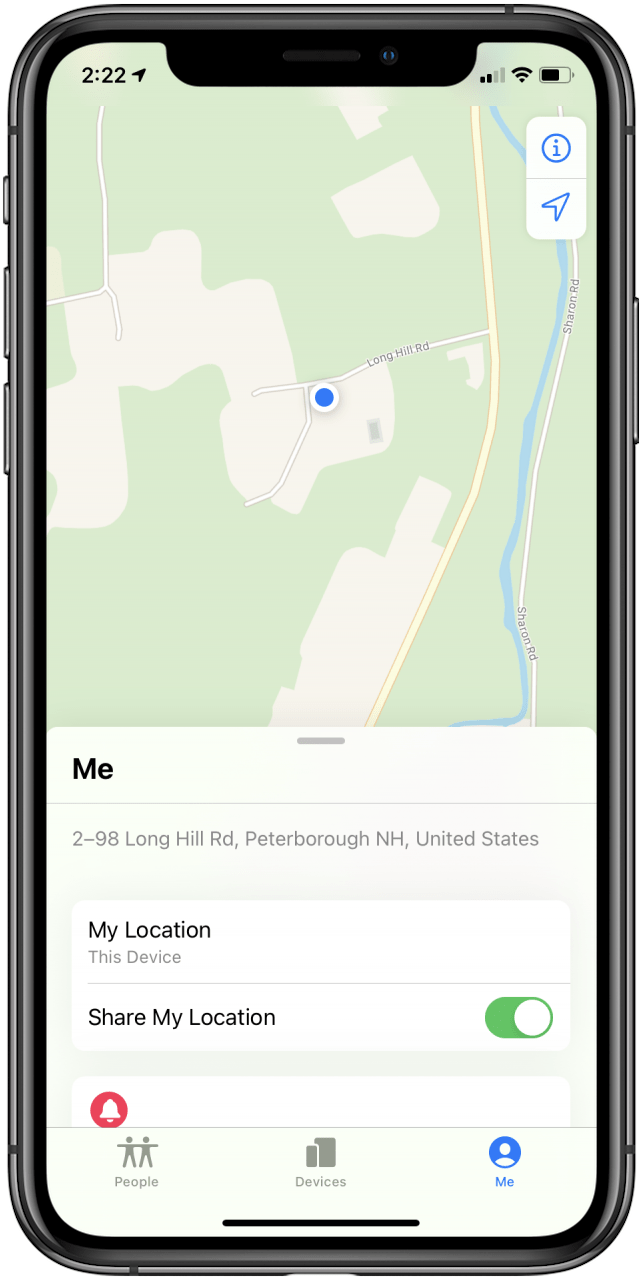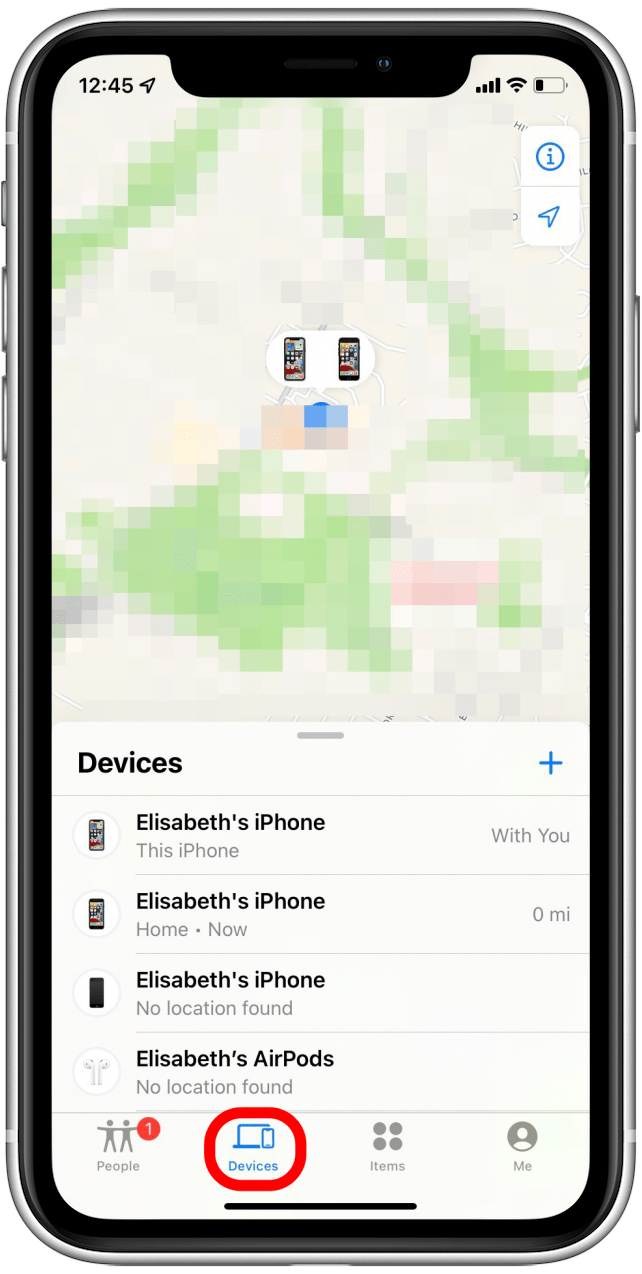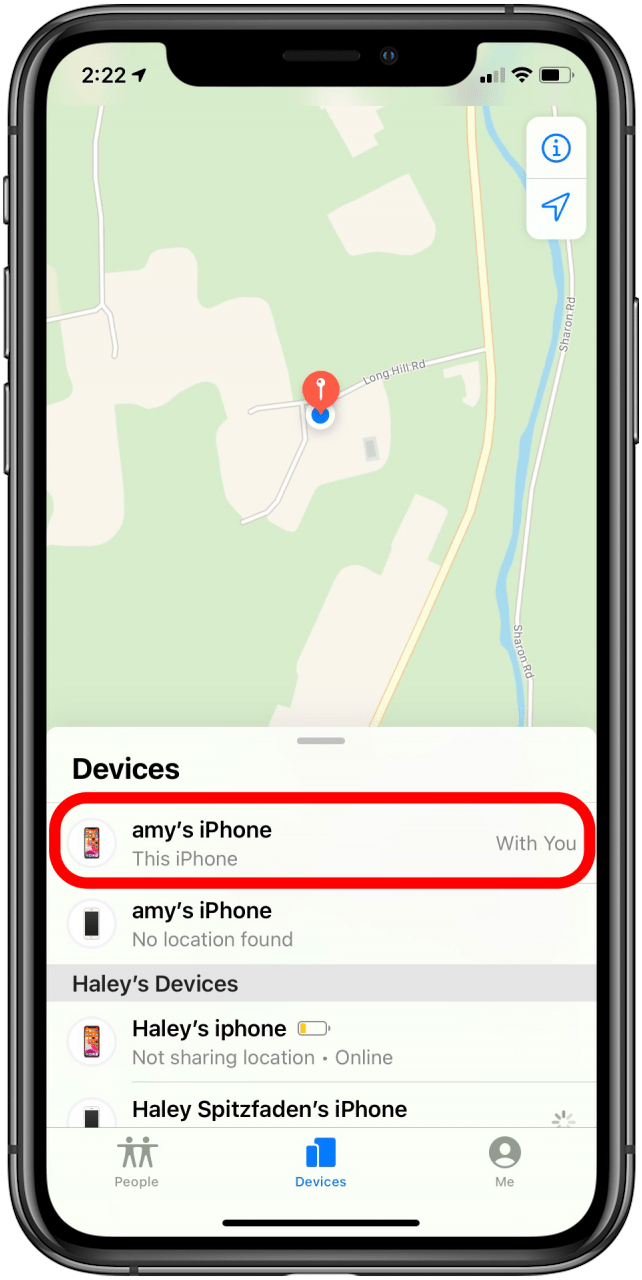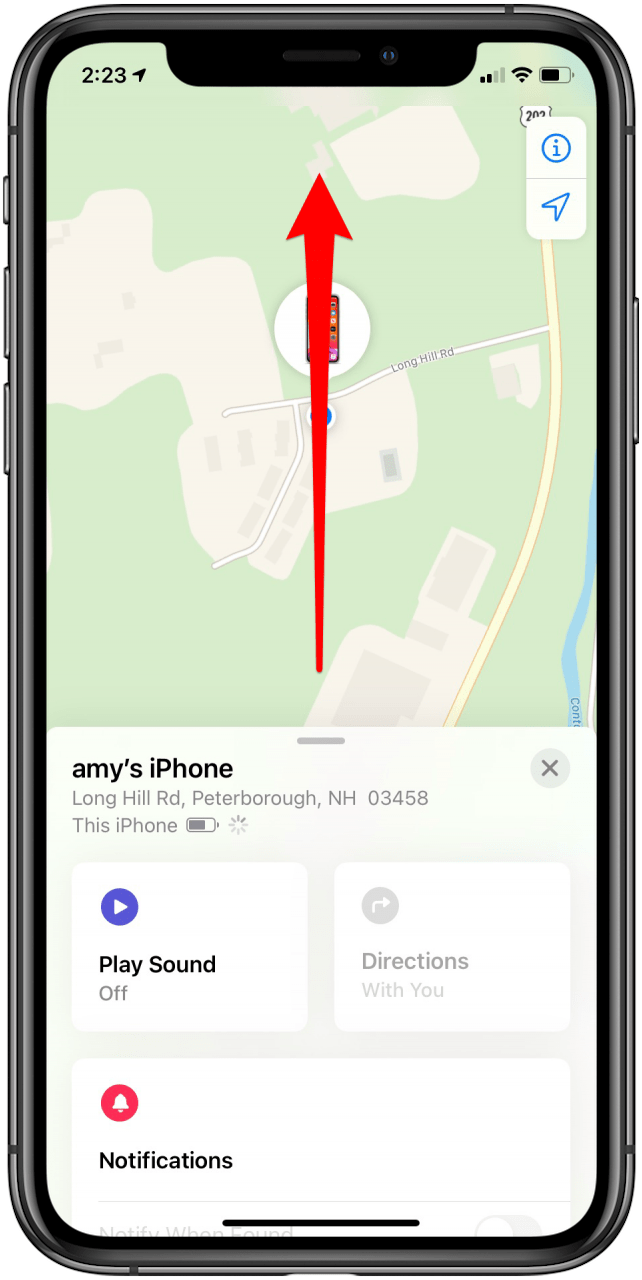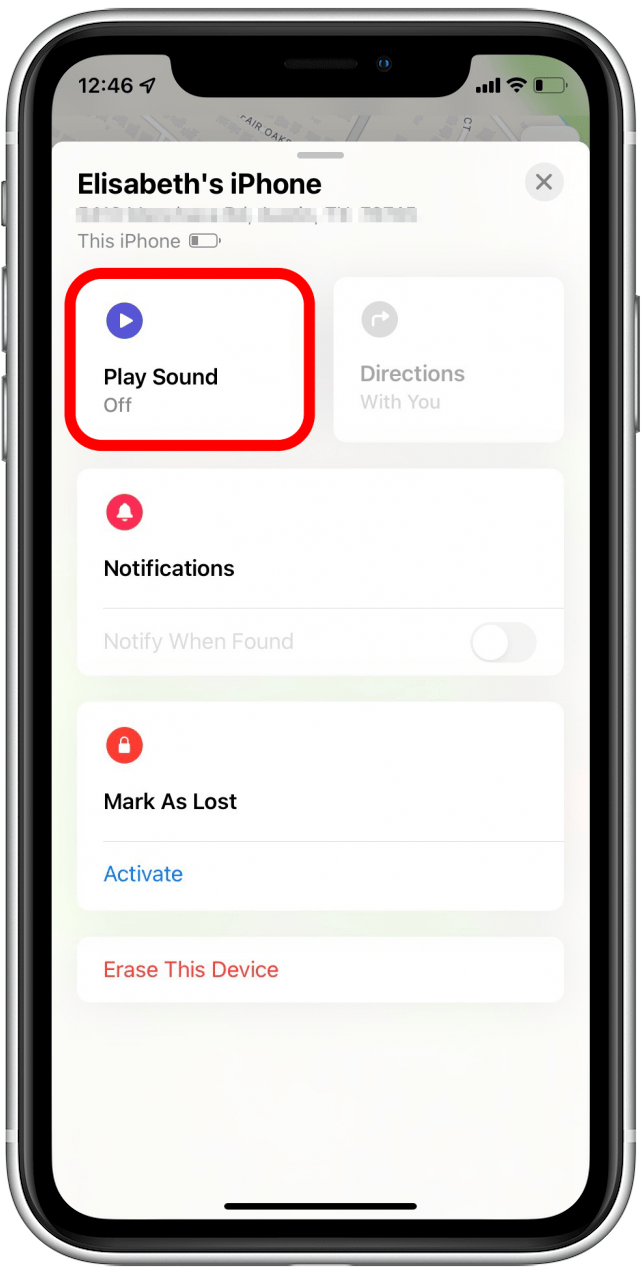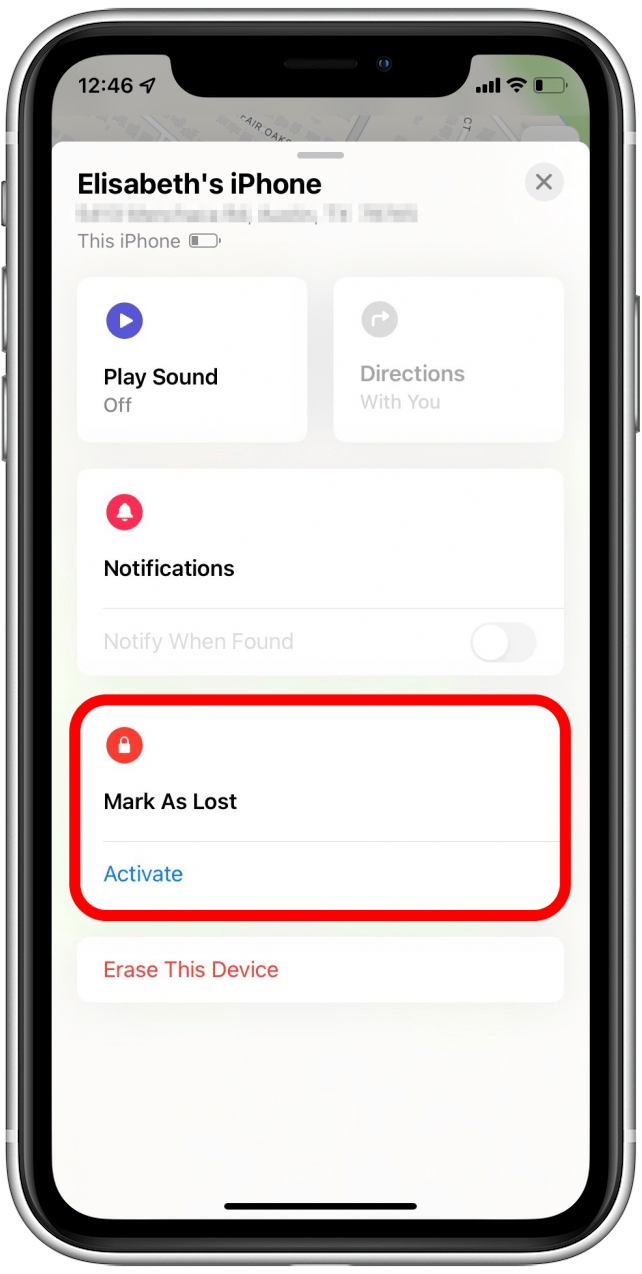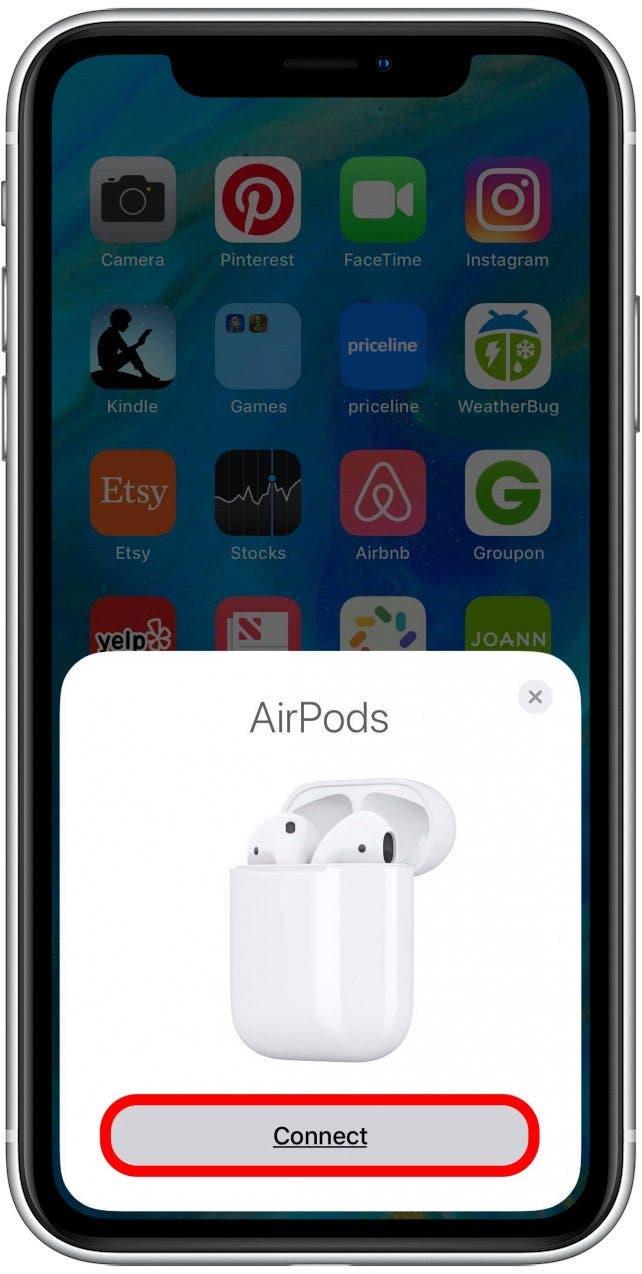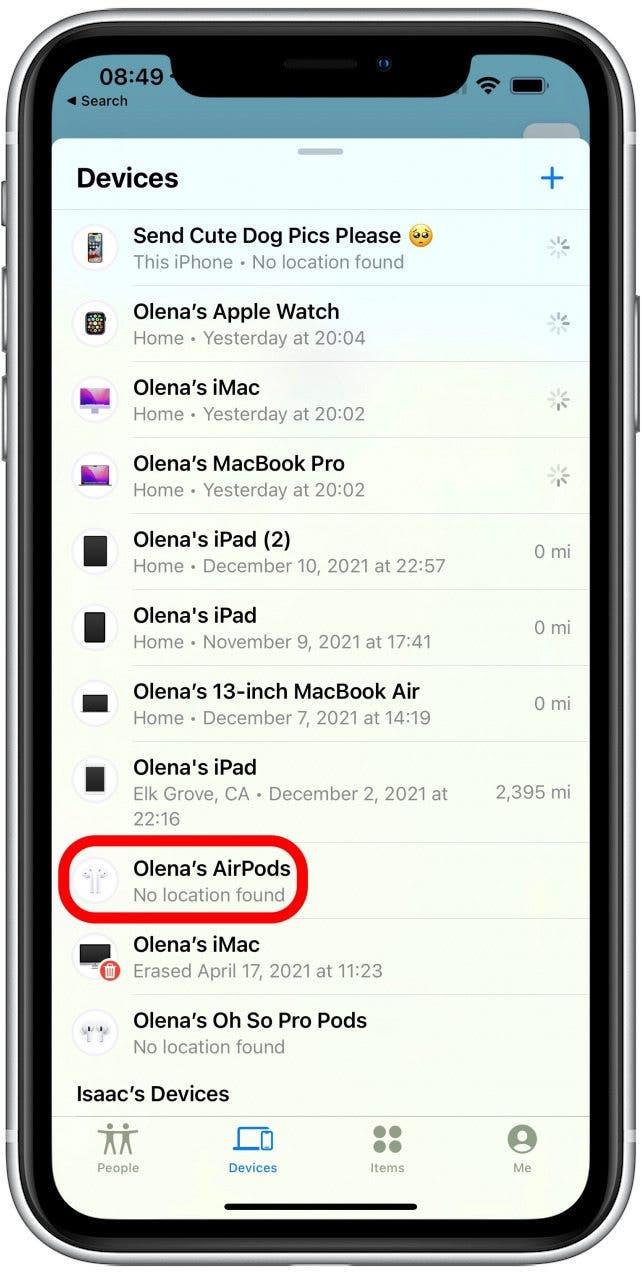Aprender a activar Buscar mi iPhone y cómo agregar un dispositivo a Buscar mi iPhone es esencial si desea ver la ubicación de su dispositivo en caso de pérdida o robo. Es imposible configurar Buscar mi iPhone una vez que se extravía su dispositivo, por lo que es vital hacerlo y verificar la configuración de Buscar mi iPhone lo antes posible.
Cómo configurar Find My iPhone en la aplicación Find My
La aplicación Find My de Apple (anteriormente Find My iPhone) le permite ubicar cualquiera de sus dispositivos al instante, por lo que si se pregunta qué hacer si pierde su teléfono o cómo ubicar un iPad perdido, la función Find My es todo lo que necesita. . No espere para hacer esto hasta que se encuentre buscando en Google, «¿cómo encontrar su teléfono sin Buscar mi iPhone?» Para obtener más información sobre configuraciones útiles de iPhone, suscríbase a nuestro boletín informativo Tip of the Day gratuito.
- Toca Configuración .

- Toque su nombre.

- Toca Buscar mi .

- Toca Buscar mi iPhone .

- Activa Buscar mi iPhone .

- También puedes configurar Enviar última ubicación , que enviará automáticamente la ubicación de tu dispositivo a Apple cuando tenga poca batería para que sea más fácil encontrarlo si la batería está agotada.

Find My viene instalado automáticamente en su teléfono, por lo que solo tiene que habilitarlo. Quizás se esté preguntando, si me roban el iPhone, ¿qué puedo hacer? A continuación, veremos cómo usar la aplicación Find My para rastrear su dispositivo perdido.
Cómo utilizar Find My para rastrear la ubicación del teléfono de forma gratuita
Una vez que se haya asegurado de que la configuración sea la que prefiera, a continuación se explica cómo utilizar la función Buscar mi de Apple. Si ha perdido su iPad o iPhone secundario, puede usar su iPhone principal para encontrar el dispositivo y viceversa. Si no tiene un dispositivo Apple secundario, puede iniciar sesión con su ID de Apple en iCloud.com o en el iPhone o iPad de un amigo para localizar su dispositivo. Incluso puedes aprender cómo ayudar a tus amigos a encontrar sus teléfonos perdidos < / a> usando su propia aplicación Find My.
- Abra Buscar mi aplicación .

- Aparecerá un mapa que muestra su ubicación actual a través del dispositivo que está utilizando.

- Toca Dispositivos en el menú inferior y, luego, desliza el dedo hacia arriba para ver el menú completo.

- Toque el dispositivo que desea ubicar. Si la ubicación está habilitada, se mostrará en el mapa.

- Para ver las opciones sobre qué hacer, deslice hacia arriba para obtener el menú completo de ese dispositivo.

- Puedes seleccionar Reproducir sonido para que suene un timbre que te ayude a encontrarlo en una habitación o Indicaciones si está más lejos y quieres que la navegación llegue a él.

- También puede seleccionar Marcar como perdido , que desactivará todos los sonidos y notificaciones y Apple Pay en su teléfono.

Ahora ya sabe cómo encontrar un iPhone perdido con iCloud (puede seguir estos mismos pasos a través de iCloud.com si está intentando encontrar mi iPhone desde iMacs , MacBooks e incluso PC y dispositivos Android.) Quizás se pregunte, «¿puede rastrear un teléfono celular que no tiene servicio?» Lea este artículo para conocer las diferentes formas de encontrar su iPhone incluso si está muerto, con y sin la aplicación Find My .
Cómo agregar un dispositivo para encontrar la aplicación de mi iPhone
La aplicación Find My no solo te ayuda a encontrar tu iPhone; también puede ayudarlo a encontrar otros dispositivos, incluidos AirTags. A continuación, le indicamos cómo agregar AirPods para encontrar mi iPhone:
- Empareje sus auriculares AirPods o Beats con su iPhone (o iPod, iPad, etc.)

- Deberían aparecer en su lista Dispositivos en la aplicación Buscar mi.

Aunque aparecen en la aplicación Find My automáticamente, los AirPods pueden ser un poco quisquillosos cuando intentas rastrearlos en tu red Find My. Si sus AirPods se quedan sin batería o fuera del alcance de su dispositivo iOS, no aparecerán en su red. Recomiendo configurar una alerta Find My para realizar un seguimiento de sus AirPods !
Ahora sabe cómo agregar un teléfono a Find My iPhone, ahora conocida como la aplicación Find My. Muchas personas retrasan la configuración y finalmente terminan buscando en Google: «¿Puedo encontrar mi iPhone sin aplicaciones como Find My?» No olvide que una vez configurado, puede acceder a iCloud Encuentra los pasos de mi dispositivo descritos en este artículo incluso si no estás usando un iPhone o un dispositivo Apple.